O Google lançou sua última atualização do Android 15 para as massas. Os recursos adicionados ao Android 15 são úteis e fazem jus à palavra “Atualizar.” Atualizei meu Pixel 8 para o Android 15 e de todos os novos recursos adicionados, o Anti-Theft é o meu favorito.
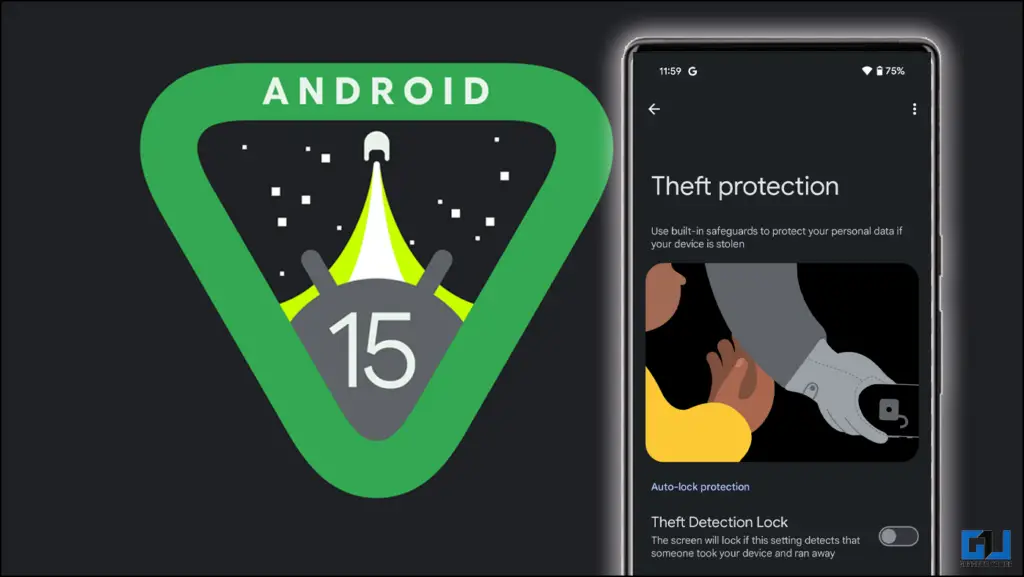
Se o seu dispositivo for roubado ou furtado, a principal preocupação não é o dispositivo em si, mas os dados armazenados nele. É aqui que entra a proteção contra roubo. Isso é feito usando IA e sensores de movimento no seu dispositivo. Neste artigo, explicarei como você pode ativar esse recurso em seus dispositivos Android.
Proteção da Apple contra dispositivos roubados
Apple já teve sua versão de proteção antirroubo apresentada oficialmente Atualização do iOS 17.3. Este recurso bloqueia automaticamente seu dispositivo quando ele está em um local desconhecido. Você pode desbloquear seu dispositivo com Face ID ou senha. O Android adicionou proteção anti-roubo para detectar se o telefone foi roubado.
Recurso anti-roubo da Samsung
Se você é usuário Samsung, já tem uma maneira de proteger seus dados caso seu dispositivo seja roubado. Este recurso redefine automaticamente todo o telefone se uma senha incorreta for digitada até 20 vezes.
Você também pode localizar e bloquear remotamente seu dispositivo usando Find My Phone. Visite este site e faça login com sua conta Samsung.
Chega de se esgueirar por trás da cortina.
Usamos nossos smartphones para tudo, seja para fazer compras, fazer pagamentos bancários ou clicar em fotos. Tudo isto só é possível se fornecer os seus dados bancários, morada de entrega e dados de contacto.
É por isso que temos senhas e criptografia em nossos dispositivos. A proteção contra roubo elimina o medo de que suas informações pessoais sejam usadas. No entanto, esse recurso só funciona se você tiver um cartão SIM no seu dispositivo e às vezes pode atrapalhar o Bluetooth quando ele estiver ativado.
Como ativar a proteção anti-roubo
Depois que o antifurto é ativado, ele detecta se o seu telefone foi roubado. Neste caso, a tela será bloqueada automaticamente imediatamente. O ladrão não pode abrir e acessar nenhum dos seus dados. Siga as etapas abaixo.
1. Abra as configurações do seu dispositivo.
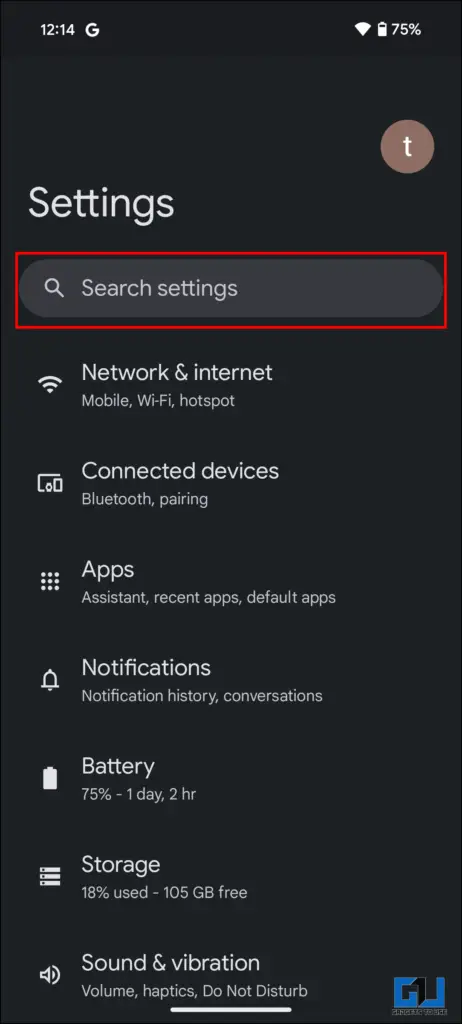
2. Na barra de pesquisa, digite “Proteção contra roubo.” Toque no primeiro resultado.
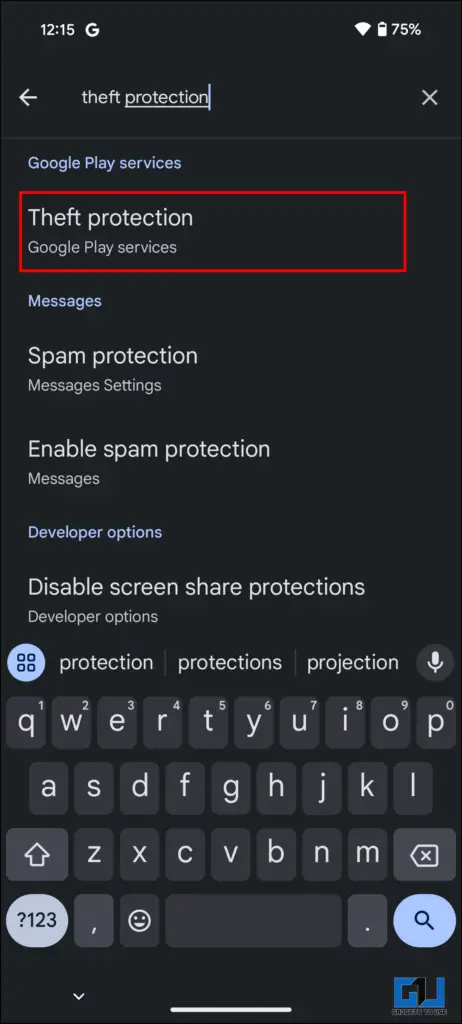
3. No menu aberto você pode ativar a função de detecção de roubo.
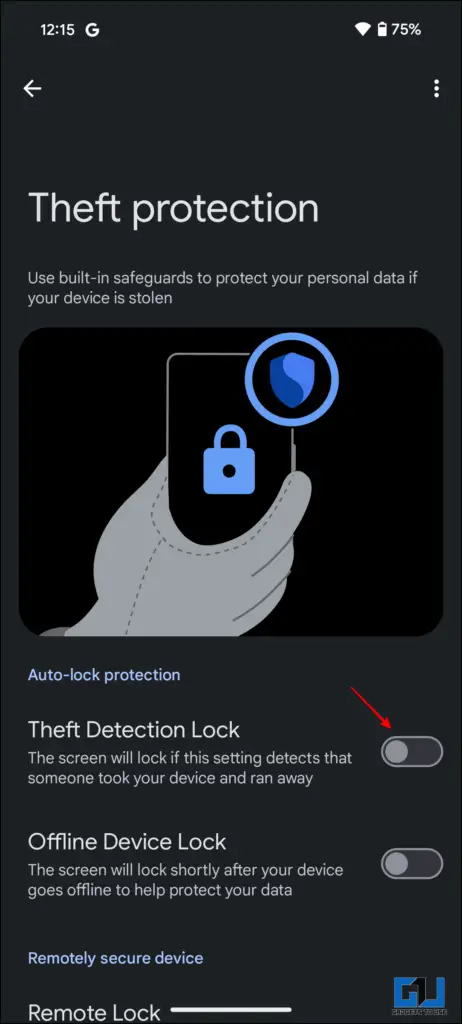
4. Habilite também o Bloqueio de dispositivo off-line. Isso bloqueará seu dispositivo logo após ele ficar off-line.
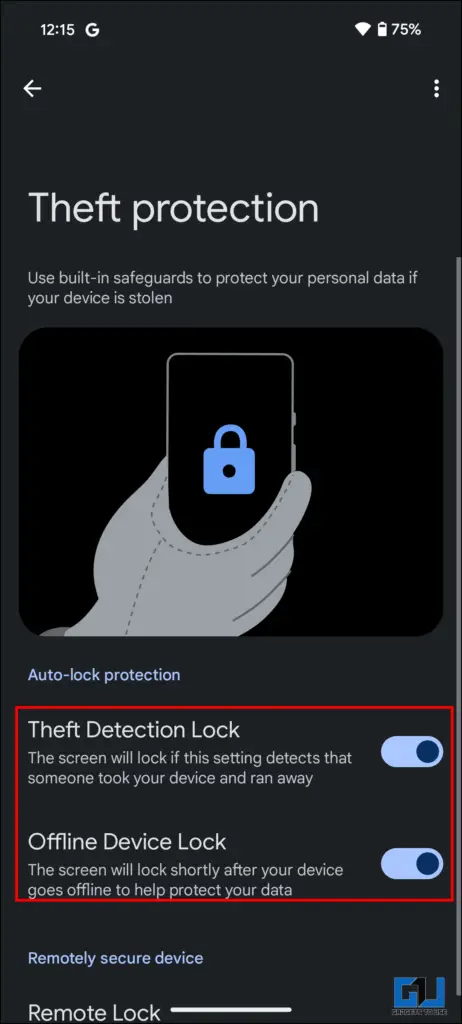
Bloqueio remoto: outro trilho de segurança
Você pode encontrar a opção Remote Lock deslizando para baixo no menu Anti-Theft. Este recurso permite que você bloqueie sua tela apenas com seu número de telefone. Isso é útil se você perdeu seu telefone ou o esqueceu em algum lugar. As etapas a seguir habilitam esse recurso.
1. No menu Antifurto, deslize para baixo e toque em Bloqueio remoto.
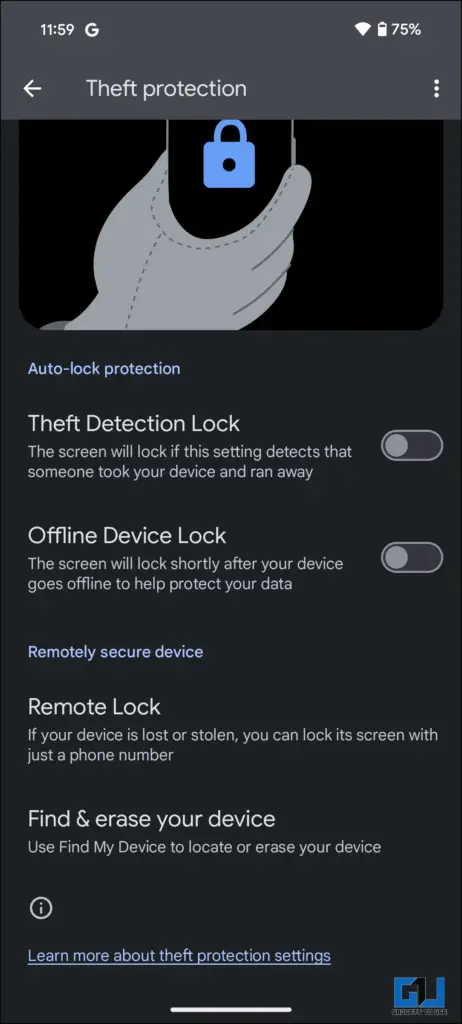
2. Ligue o bloqueio remoto.
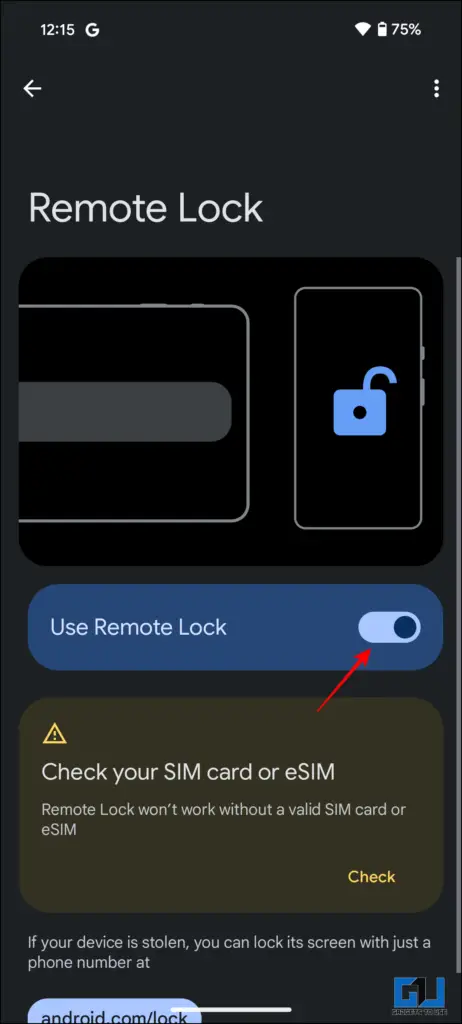
3. Para bloquear o dispositivo remotamente, visite o site oficial.
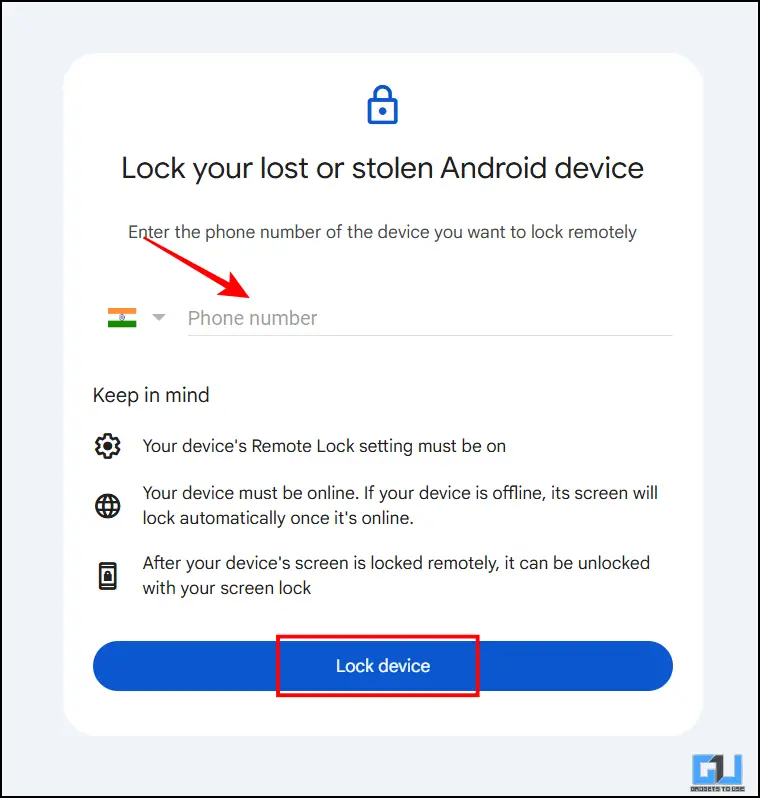
4. Digite seu número e clique em “Bloquear dispositivo.”
Observação – O bloqueio remoto só funciona quando o dispositivo está conectado a uma conexão estável com a Internet. Se você ativou o recurso de bloqueio do dispositivo, ele será ativado sempre que o dispositivo estiver conectado à Internet.
Resumo
Discutimos como ativar e usar o recurso antifurto e o bloqueio remoto. Esses recursos aumentam a privacidade e a proteção de dados. Certifique-se de seguir GadgetsToUse para mais leituras desse tipo.
Você também pode nos seguir para obter as últimas notícias de tecnologia em Google Notícias Ou inscreva-se para dicas, truques e análises de smartphones e gadgets Grupo de Telegram GadgetsToUseou assine o Canal GadgetsToUse no Youtube para os vídeos de revisão mais recentes.










